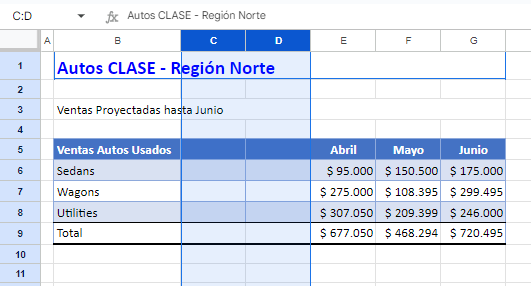Cómo Insertar Varias Filas / Columnas en Excel y Google Sheets
Este tutorial muestra cómo insertar varias filas y columnas en Excel y Google Sheets.
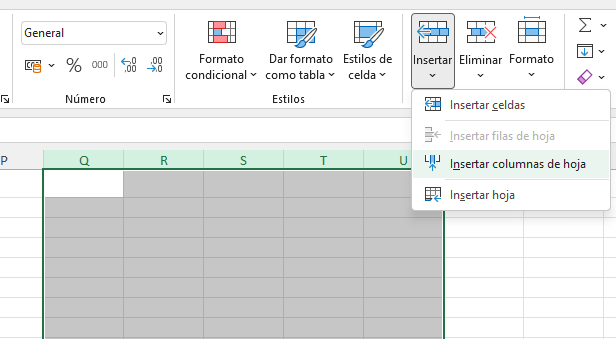
Seleccionando varias filas o columnas en Excel, puedes insertar rápidamente varias filas o columnas nuevas en blanco. Este tutorial cubre cómo insertar celdas con el botón derecho del ratón o la cinta de opciones de Excel. Para aprender a usar VBA para insertar celdas, vea VBA Insertar Fila o Columna.
Insertar Varias Filas Adyacentes
Para insertar varias filas en blanco adyacentes en una hoja de cálculo, seleccione el número de filas que desea insertar en la hoja de cálculo en la posición en la que desea insertar las filas. Las filas seleccionadas se desplazan hacia abajo por el número seleccionado de filas en blanco insertadas. (por ejemplo, la fila 4 existente se convierte en la fila 7).

Opción 1: Haga clic con el botón derecho del ratón en los encabezados de fila para obtener el menú rápido y haga clic en Insertar.
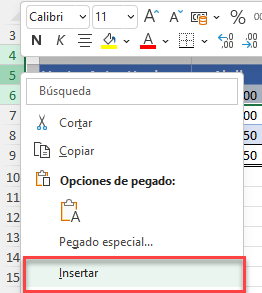
Opción 2: En la cinta de opciones, seleccione Inicio > Celdas > Insertar > Insertar filas de hoja.

Opción 3: Para utilizar un atajo de teclado, pulse CTRL + + (signo Ctrl +).
Se insertan rápidamente tres filas adicionales en la hoja de cálculo de una sola vez.
Insertar Varias Filas No Adyacentes
Para insertar varias filas en blanco no adyacentes en una hoja de cálculo, seleccione la primera fila en la que desea insertar la nueva fila haciendo clic en el selector de filas y, a continuación, manteniendo pulsada la tecla CTRL, seleccione la siguiente fila no adyacente.
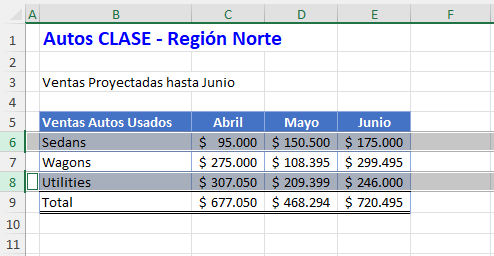
A continuación, puede utilizar los métodos anteriores (menú rápido insertar; insertar filas de hoja; o Ctrl-+) para insertar filas no adyacentes en su hoja de cálculo.
Insertar Varias Columnas Adyacentes
Para insertar múltiples columnas en blanco en su hoja de trabajo, seleccione el número de columnas que desea insertar en su hoja de trabajo en la posición donde desea insertar columnas. Las columnas seleccionadas se desplazan hacia la derecha.
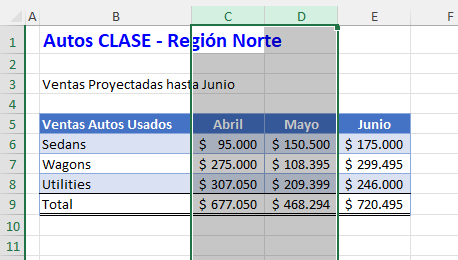
Opción 1: Haga clic con el botón derecho del ratón en las cabeceras de las filas para obtener el Menú rápido y, a continuación, haga clic en Insertar.
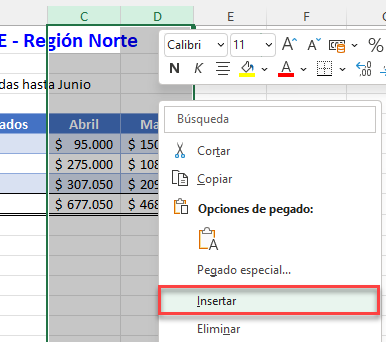
Opción 2: En la cinta de opciones, seleccione Inicio > Celdas > Insertar > Insertar columnas de hoja.
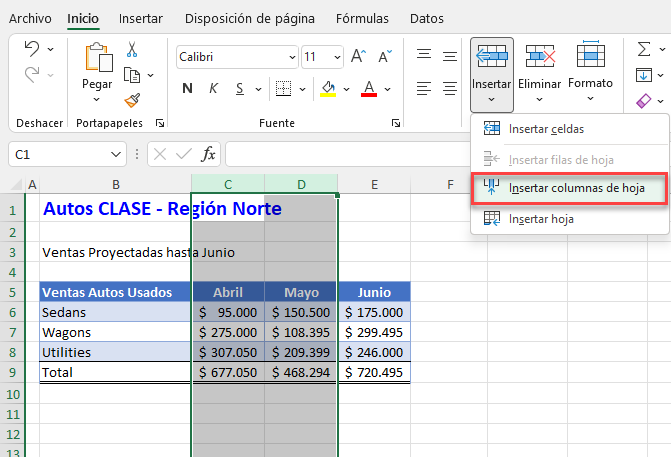
Opción 3: Para utilizar un atajo de teclado, pulse CTRL + +.
Se insertan rápidamente tres columnas adicionales en la hoja de cálculo de una sola vez.
Insertar Varias Columnas No Adyacentes
Para insertar varias columnas en blanco no adyacentes en una hoja de cálculo, selecciona la primera columna en la que deseas insertar la nueva columna haciendo clic en el selector de filas y, a continuación, manteniendo pulsada la tecla CTRL, selecciona la siguiente columna no adyacente.
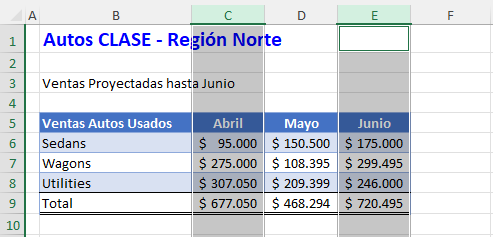
A continuación, puedes utilizar los métodos anteriores (menú rápido Insertar; Insertar filas de hoja; o Ctrl+) para insertar columnas no adyacentes en tu hoja de cálculo.
Insertar Celdas en Google Sheets
También puedes utilizar la opción del botón derecho del ratón en Hojas de cálculo de Google para insertar rápidamente filas o columnas en tu hoja.
Insertar Varias Filas
Selecciona las filas en las que deseas insertar las filas adicionales en tu hoja.
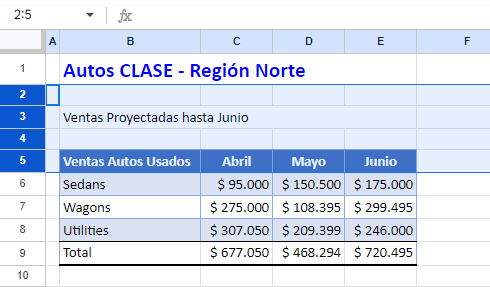
Opción 1: Haga clic con el botón derecho del ratón en las cabeceras de las filas.
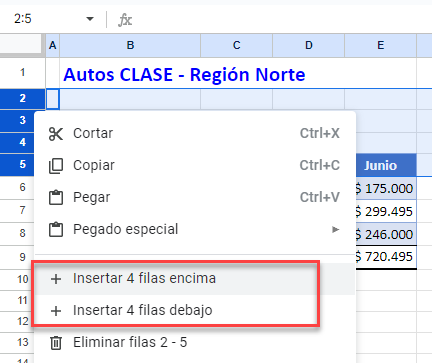
Opción 2: En el Menú, seleccione Insertar.
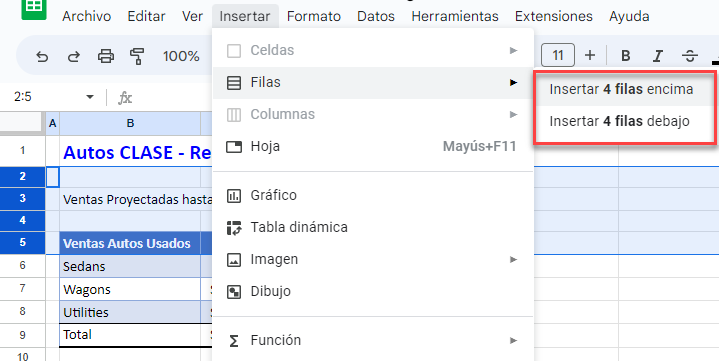
En ambos casos, se le ofrecen las opciones de insertar las nuevas filas en blanco encima o debajo de las filas seleccionadas. Seleccione una opción y las filas se insertarán rápidamente en la hoja de cálculo.
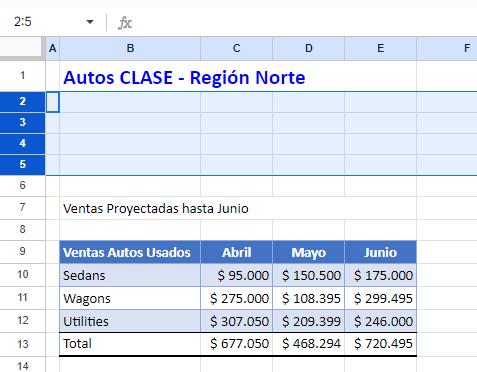
Insertar Varias Columnas
Puede insertar varias columnas de la misma manera, haciendo clic con el botón derecho del ratón en las cabeceras de las columnas, o utilizando la opción Insertar del Menú.
Seleccione las columnas en las que desea insertar las nuevas columnas.
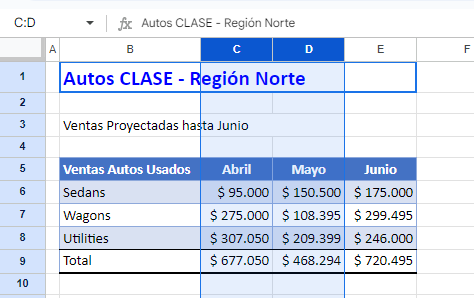
Opción 1: Haga clic con el botón derecho del ratón en las cabeceras de las columnas.
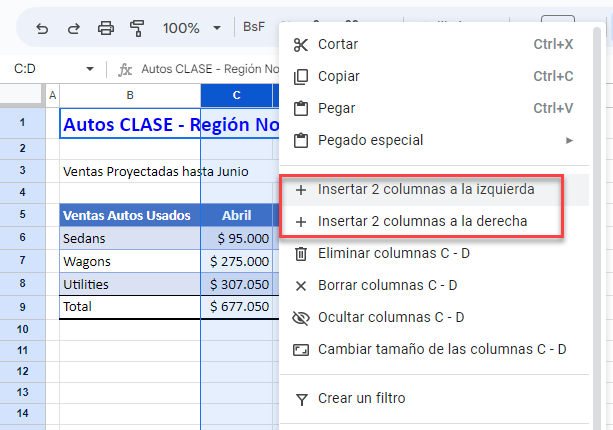
Opción 2: En el Menú, seleccione Insertar.
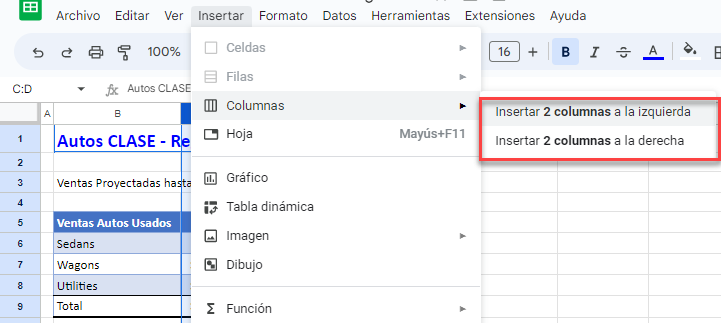
Al igual que al insertar filas, en ambos casos se le da la opción de insertar el mismo número de columnas que el número de columnas que haya seleccionado a la izquierda o a la derecha de las columnas seleccionadas.